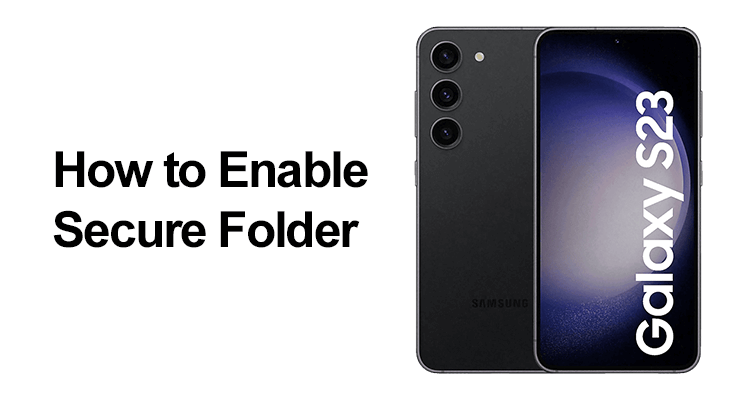
現代社会において、スマートフォンは私たちの最も個人的な詳細を管理するものとなっています。データプライバシーの重要なニーズを認識し、Samsung Galaxy S23 シリーズにはセキュア フォルダーが導入されました。この機能は、独自のパスコードで保護された、機密情報のためのプライベートな暗号化された保管場所を提供します。あなたの個人データを共有しないことを選択した相手から隠蔽されるように設計されています。
セキュリティで保護されたフォルダーについて
セキュアフォルダーとは何ですか?
Samsung の Secure Folder は単なるデジタル ロッカーではありません。それはデバイス上の暗号化された安全なスペースです。 保護 重要なファイル、画像、アプリには、設定したパスコードを介してのみアクセスできます。この機能は、ユーザーのプライバシーとセキュリティに対する Samsung の取り組みに不可欠です。
Galaxy S23 シリーズは、Secure Folder をはじめとする高度なセキュリティ機能を備えています。これは、Samsung の防衛グレードの Knox セキュリティ プラットフォームを例示しており、個人データがそれに値する保護を確実に受けられるようにします。
安全なフォルダーのセットアップ: Samsung Galaxy S23 で安全なフォルダーを有効にする方法
Samsung Galaxy S23 シリーズは、セキュア フォルダー機能でこのニーズに応えます。このツールはデジタル保管庫として機能し、機密情報を保管するためのプライベートな暗号化されたスペースを提供します。データに自分だけがアクセスできるようにするため、データは選択した一意のパスコードによって保護されます。
Samsung Galaxy S23 でセキュア フォルダーをアクティブ化するのは、次のように簡単で直感的なプロセスです。 ワイヤレス充電のオンとオフを切り替える:
- 設定を開く: Galaxy S23 の「設定」アイコンをタップして始めます。これは、携帯電話のさまざまな側面をカスタマイズおよび制御するためのゲートウェイです。
- セキュリティ機能に移動します: [設定] 内で、[セキュリティとプライバシー] オプションを見つけて選択します。このセクションでは、デバイスのさまざまなセキュリティ対策とプライバシー設定について説明します。
- さらに多くのセキュリティ設定にアクセスする: [セキュリティとプライバシー] セクションで、[その他のセキュリティ設定] を探してタップします。これにより、デバイスのセキュリティに焦点を当てた、より詳細なオプションのセットが表示されます。
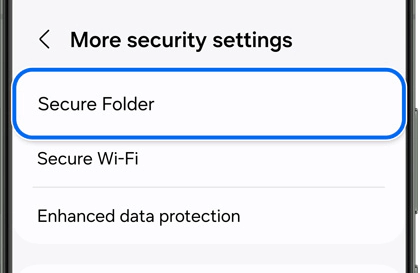
- 安全なフォルダーを見つける: 「Secure Folder」が見つかるまで、利用可能なオプションをスクロールします。それをタップして、このプライベートスペースを設定するプロセスを開始します。
- Samsung アカウントをセットアップする: プロンプトが表示されたら、Samsung アカウントにサインインします。この手順は、セキュリティと回復のオプションを追加するためにセキュリティで保護されたフォルダーをアカウントにリンクするため、非常に重要です。
- セキュリティ方式を選択してください: サインインすると、セキュリティで保護されたフォルダーにアクセスするためのセキュリティ方法を選択するよう求められます。 PIN、パスワード、またはパターンのうち、最も安全で使いやすいものを選択できます。
- セットアップを完了する: 画面上の追加の指示に従って、セキュア フォルダーのセットアップを完了します。完了すると、携帯電話上にあなたの目のためだけの安全な暗号化されたスペースができます。
これらの手順を実行すると、Samsung Galaxy S23 でセキュア フォルダーが正常にアクティブ化され、機密データを不要なアクセスから遠ざけて保存するための安全なスペースが得られます。
S23 Plus および S23 Ultra の場合、プロセスは標準の S23 のプロセスを反映しています。ただし、利用できる画面や設定はワイヤレス サービス プロバイダーやソフトウェアのバージョンによって異なる場合があることに注意してください。

Samsung Galaxy S23 で安全なフォルダーをアクティブ化する
セットアップが完了すると、セキュリティで保護されたフォルダーのアイコンが表示され、隠しファイルやアプリにアクセスできるようになります。セキュリティを強化するために、パスコードを忘れた場合に備えて、Samsung アカウントを使用してセキュア フォルダーをリセットすることを選択できます。
セキュアフォルダーのカスタマイズと使用
- S23のセキュアフォルダーガイド: S23 Plus では、セキュア フォルダーの名前またはアイコンを変更して他のアプリと区別できないようにカスタマイズし、プライバシーを強化できます。
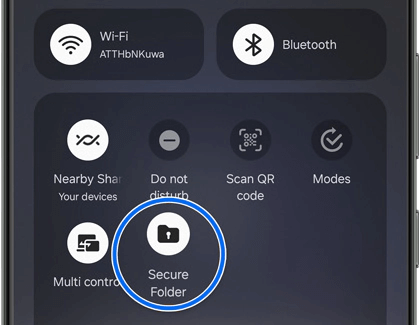
- セキュアフォルダーS23の使い方: Secure Folder の使用は直感的です。アプリを追加するには、安全なフォルダー内の「アプリを追加」をタップし、保護したいアプリを選択します。ファイルを追加するには、[その他のオプション]、[ファイルの追加] の順に選択し、内部ストレージまたは SD カードから目的のファイルを選択します。
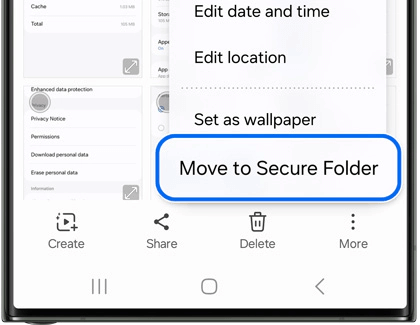
- Samsung S23 Ultra フォルダー保護: S23 Ultra はさらに一歩進んで、追加のプライバシー機能を備えています。セキュリティで保護されたフォルダーのアイコン自体を非表示にして、アプリ画面に表示されないようにすることができます。これは、クイック設定パネル、またはメイン設定メニューの「その他のセキュリティ設定」で実行できます。
高度な機能とトラブルシューティング
S23 では、Secure Folder 内での自動入力用の Samsung Pass の設定や、セキュリティ証明書と連絡先情報の管理など、高度なカスタマイズとセキュリティ設定が可能です。
Secure Folder で問題が発生した場合は、 Samsung のトラブルシューティング ガイド 貴重なリソースになる可能性があります。最適な機能を実現するには、デバイスのソフトウェアが最新であることを確認してください。
よくある質問
このセクションでは、Secure Folder に関する追加の質問に対処し、その使用法と機能について役立つ洞察を提供します。
S23 Ultra のセキュア フォルダーに指紋認証を使用できますか?
はい、S23 Ultra のセキュア フォルダーに指紋認証を使用できます。これにより、生体認証セキュリティの層が追加され、迅速かつ安全なアクセスが保証されます。これを設定するには、セキュリティで保護されたフォルダーの設定に移動し、優先するセキュリティ方法として指紋オプションを選択します。これは、デバイスの生体認証機能とシームレスに統合されます。
既存のファイルを Samsung S23 のセキュア フォルダーに移動することはできますか?
絶対に。既存のファイルを Samsung S23 のセキュア フォルダーに簡単に移動できます。ファイルに移動して選択し、メニューから「安全なフォルダーに移動」オプションを選択するだけです。これにより、選択したファイルが Secure Folder に転送され、ファイルのプライバシーとセキュリティが確保されます。
Galaxy S23 Ultra でセキュア フォルダーのパスワードを回復するにはどうすればよいですか?
Galaxy S23 Ultra のセキュア フォルダーのパスワードを忘れた場合は、Samsung アカウントを使用してリセットできます。 Secure Folder のサインイン画面に移動し、「パスワードを忘れた場合」をタップし、画面の指示に従って Samsung アカウントを使用してパスワードをリセットします。この機能を使用するには、回復目的で Samsung アカウントを事前に設定しておく必要があります。
Galaxy S23 のセキュア フォルダー内のデータをクラウドにバックアップできますか?
最新のアップデートの時点では、Galaxy S23 ではセキュア フォルダーからクラウドへのデータのバックアップはサポートされていません。 Secure Folder は、データをデバイス上にローカルに保存することでセキュリティを強化し、そのコンテンツのクラウド バックアップを制限するように設計されています。
Samsung Galaxy S23 でセキュア フォルダー アイコンを非表示または再表示するにはどうすればよいですか?
Samsung Galaxy S23 でセキュア フォルダー アイコンを非表示または再表示するには、[設定]、[セキュリティとプライバシー] の順に移動し、[その他のセキュリティ設定] をタップします。ここでは、「Secure Folder」を選択し、「Add Secure Folder to Apps screen」オプションを調整してアイコンを非表示または再表示します。または、[クイック設定] パネルを使用して、その表示/非表示を切り替えることもできます。
S23 Ultra のセキュア フォルダーにはどのような種類のファイルを保存できますか?
S23 Ultra のセキュア フォルダーには、写真、ビデオ、ドキュメント、オーディオ ファイル、さらにはアプリなど、さまざまな種類のファイルを保存できます。基本的に、電話機の通常のストレージに保存できるファイルはすべて、プライバシーを強化するためにセキュア フォルダに移動できます。
Samsung S23 シリーズのセキュア フォルダー機能は以前のモデルと異なりますか?
Samsung S23 シリーズのセキュア フォルダー機能は、データに堅牢なセキュリティとプライバシーを提供するという伝統を継承しています。コア機能は以前のモデルと同様ですが、S23 シリーズには、スマートフォンのテクノロジーとセキュリティの最新の進歩を反映して、更新されたインターフェイスと強化されたセキュリティ プロトコルが含まれる可能性があります。
私たちの結論
Samsung Galaxy S23 シリーズの Secure Folder は、ユーザーのプライバシーとセキュリティに対する Samsung の取り組みの証です。個人的な使用であっても、専門的な機密保持であっても、この機能は不可欠なツールです。セキュア フォルダーは、機密データ用の安全なスペース、カスタマイズ オプション、および堅牢なセキュリティ対策を提供することにより、Galaxy S23、S23 Plus、または S23 Ultra ユーザーにとって不可欠な機能です。






コメントを残す